点击查看:使用u盘装win7系统需要满足哪些条件?
点击查看:使用u盘装win7系统之前如何把技嘉MCP67主板bios恢复出厂设置?
点击查看:使用u大师u盘装win7系统时显示Reboot and select proper Boot device
点击查看:使用U大师U盘装win7系统显示not a volid image file
今年新出的主板z97系列,功能也是更加的强大,像微星主板z97bios界面和之前有很不同,很多读者不不知道怎么去设置主板bios,今天小编和大家分享微星主板z97的主板bios设置。
1、开机的时候按下DEL或者F11:

2、在请选择开机设备这里选择进入设置,按了DEL的用户可以略过这个步骤:
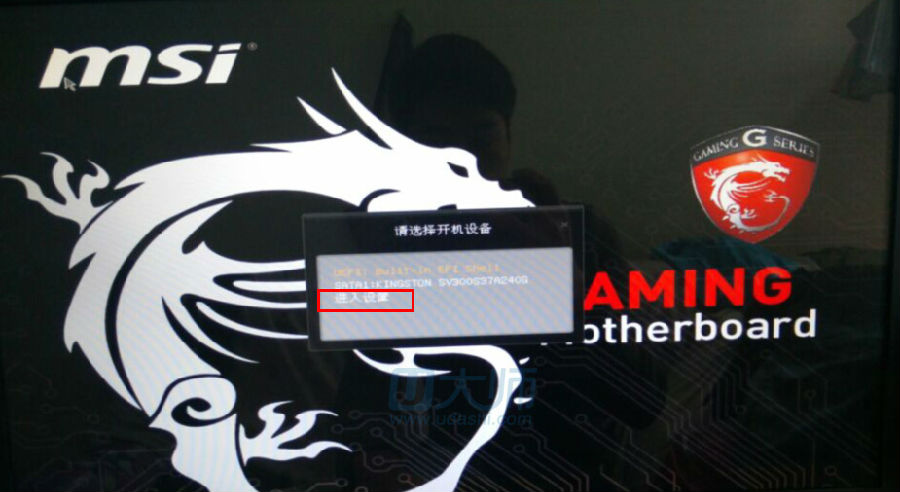
3、在M-flash界面找到bios开机功能选择启用,然后再到SETTINGS界面:
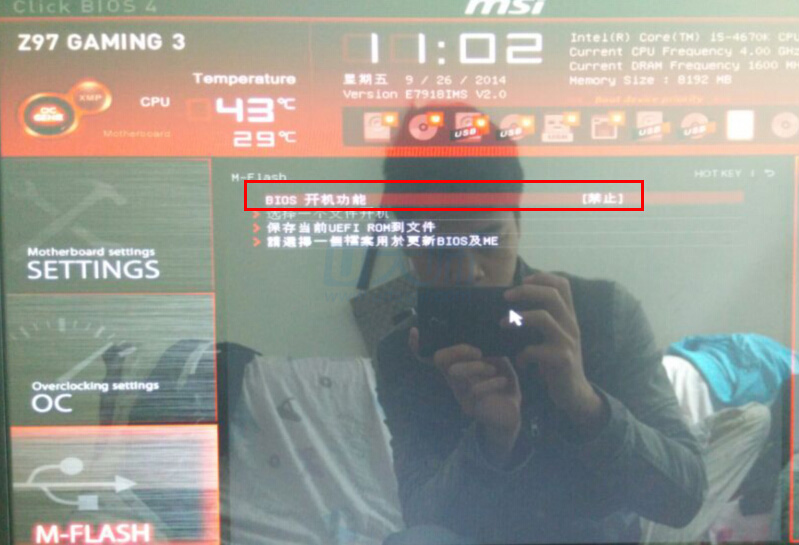
4、到了SETTINGS界面后,选择启用:
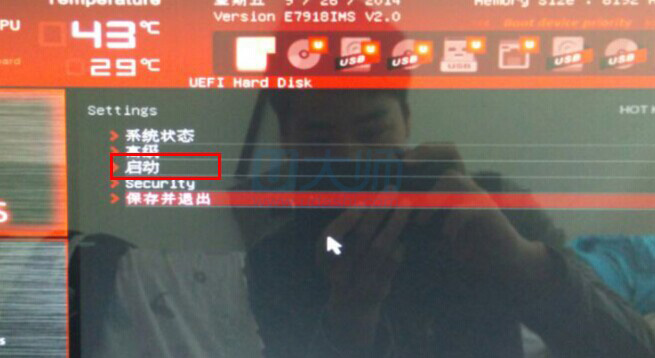
5、这时会看到很多的启动选项,将光标挪至boot option #1然后回车,将usb hard disk设置为启动,后按F10保存设置:
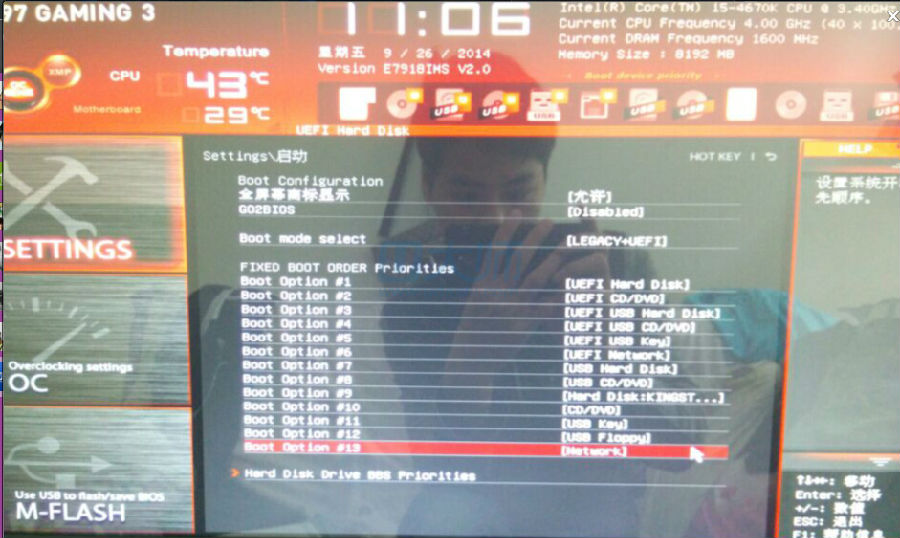
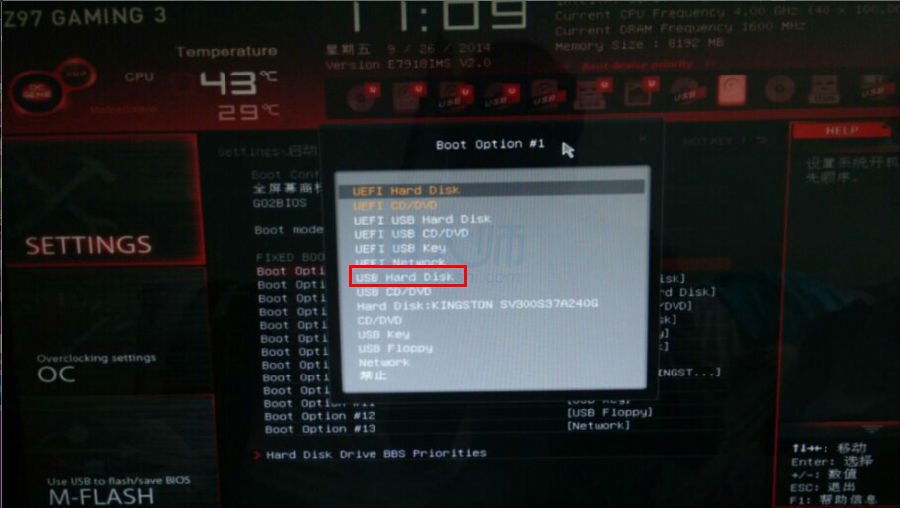
后微星主板z97系列就可以使用u大师V4.2实现u盘装win7系统,读者在u盘装win7系统的上有什么其他的问题,可以到u大师官网:www.down123.ren 咨询客服。

网友评论